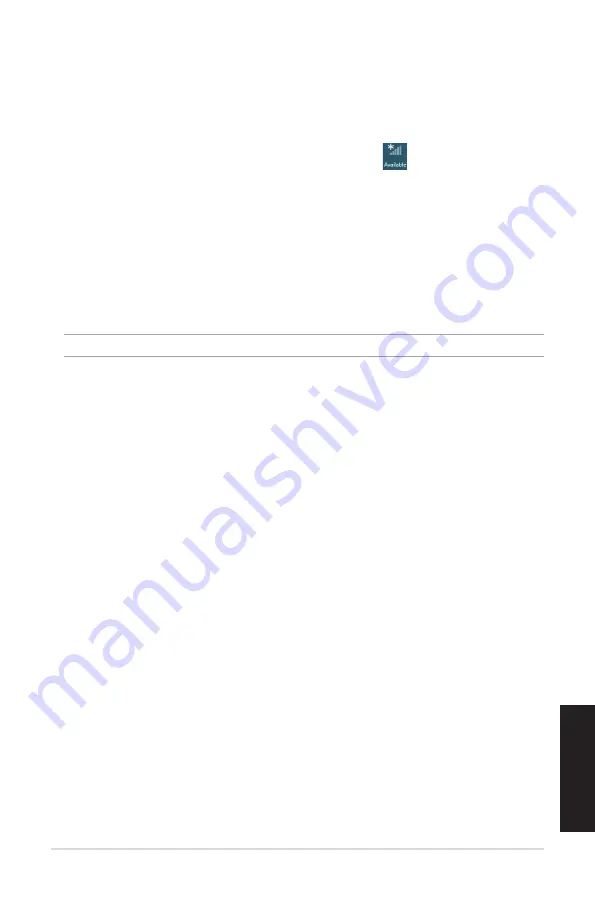
9
Konfigurere en dynamisk IP/PPPoE-nettverksforbindelse
For å konfigurere en dynamisk IP/PPPoE eller statisk IP-nettverksforbindelse:
1.
Fra Start-skjermen, klikk på
Desktop (Skrivebord)
for å starte skrivebordsmodusen.
2.
Fra Windows
®
-oppgavelinjen, høyreklikk nettverksikonet
og klikk på
Open
Network and Sharing Center (Åpne nettverks- og delingssenter).
3.
Fra Åpne nettverks- og delingssenter-skjermen, klikk på
Change Adapter settings
(Endre adapterinnstillinger).
4.
Høyreklikk på LAN og velg
Properties (Egenskaper).
5.
Klikk på
Internet Protocol Version 4(TCP/IPv4)
og klikk
Properties (Egenskaper).
6.
Klikk på
Obtain an IP address automatically (Motta IP-adresse automatisk)
og klikk
på
OK
.
MERK:
Fortsett til de neste trinnene hvis du bruker PPPoE-forbindelse.
7.
Gå tilbake til
Network and Sharing Center (Nettverks- og delingssenter)
og klikk
deretter på
Set up a new connection or network (Sett opp en ny tilkobling eller
nettverk).
8.
Velg
Connect to the Internet (Koble til Internett)
og klikk
Next (Neste).
9.
Velg
Broadband (PPPoE) (Bredbånd (PPPoE))
og klikk på
Next (Neste).
10. Angi
User name (Brukernavn)
,
Password (Passord)
og
Connection name
(Tilkoblingsnavn)
. Klikk på
Connect (Koble til).
11. Klikk på
Close (Lukk)
for å fullføre konfigurasjonen.
12. Klikk på nettverksikonet i oppgavelinjen og klikk på tilkoblingen du akkurat opprettet.
13. Skriv inn brukernavn og passord. Klikk på
Connect (Koble til)
for å koble til Internett.
Konfigurere en statisk IP-nettverksforbindelse
Konfigurere en statisk IP-nettverksforbindelse:
1.
Gjenta trinn 1 til 4 i det forrige avsnittet
Configuring a dynamic IP/PPPoE network
connection (Konfigurere en dynamisk IP/PPPoE-nettverksforbindelse).
2
Klikk på
Use the following IP address (Bruk følgende IP-adresse).
3.
Legg inn IP-adressen, subnettmaske og gateway fra din tjenesteleverandør.
4.
Hvis nødvendig, angi foretrukket DNS-serveradresse og alternativ adresse.
5.
Når du er ferdig, klikk på
OK
.
N
orsk
Содержание ET2012E
Страница 130: ...130 日 本 語 注 ASUSオフィシャルサイトでは本ユーザーマニュア ルの多言語版を公開しております http support asus com ...
Страница 138: ...138 繁體中文 注意 您可以至華碩線上支援網頁 http support asus com 裡 下載多國語言版手冊 ...
Страница 146: ...146 簡體中文 注意 您可以至華碩在線支持網頁 http support asus com 裡 下載多國語言版手 冊 ...
Страница 154: ...154 ไทย หมายเหตุ ดาวน โหลดเวอร ชั นหลายภาษาของคู มือฉบับนี จากไซต สนับสนุนของ ASUS ที http support asus com ...
Страница 163: ...163 ...
Страница 164: ...164 ...
Страница 165: ...165 ...
Страница 166: ...166 ...
Страница 167: ...167 ...
Страница 168: ...168 ...
Страница 169: ...169 ...
Страница 170: ...170 ...
















































